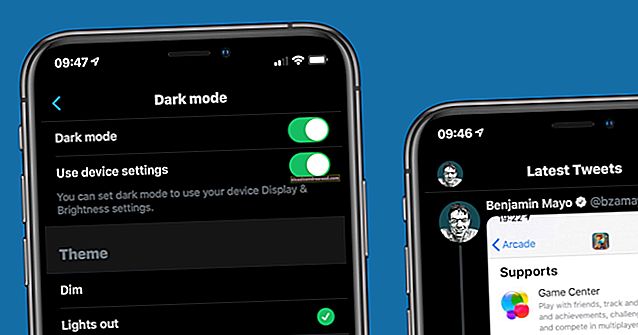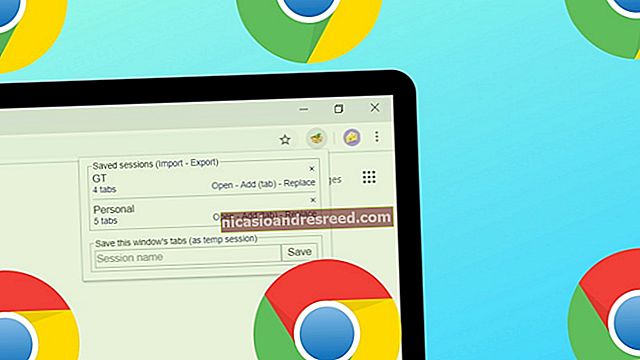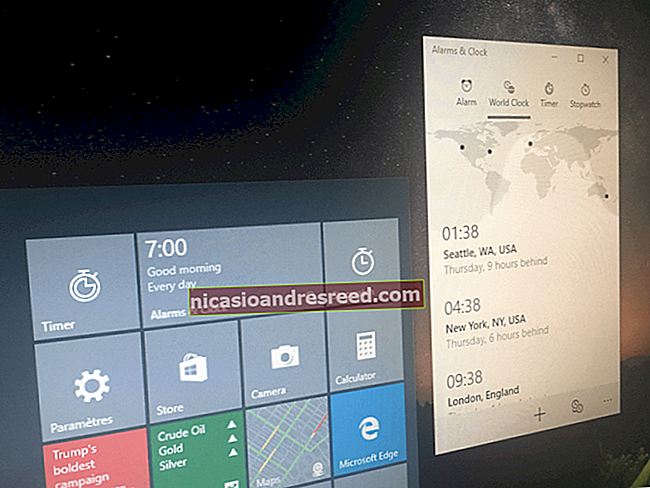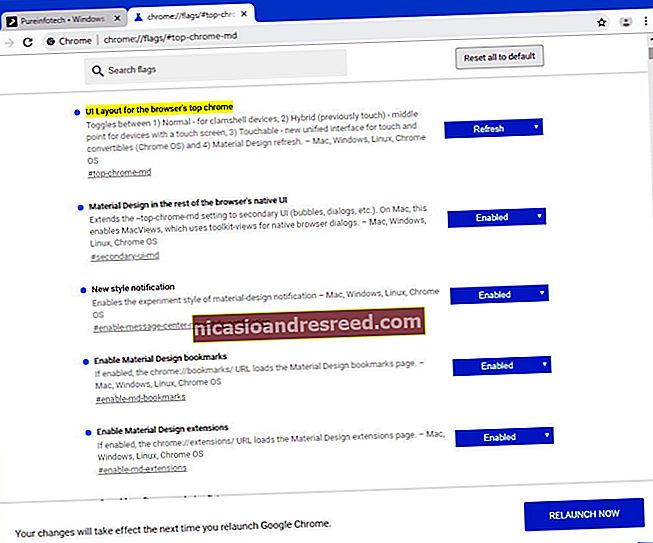உங்கள் விண்டோஸ் பிசி மூலம் பிஎஸ் 3 கன்ட்ரோலரை எவ்வாறு பயன்படுத்துவது

விண்டோஸ் பிசிக்களில் கட்டுப்படுத்தி ஆதரவு குறைவாக உள்ளது. சமீபத்திய தலைமுறை கன்சோல் கன்ட்ரோலர்கள் விண்டோஸுடன் பெட்டியிலிருந்து வெளியேறும் போது, பிளேஸ்டேஷன் 3 இன் டூயல்ஷாக் 3 போன்ற கடைசி தலைமுறை கேம்பேட்களுக்கு கூட தனிப்பயன் இயக்கிகள் தேவைப்படுகின்றன.
இந்த கட்டுரையின் முந்தைய பதிப்பு உங்கள் விண்டோஸ் கணினியில் உங்கள் சோனி பிஎஸ் 3 கட்டுப்படுத்தியை ஜாய்ஸ்டிக் ஆகப் பயன்படுத்த மோஷன்ஜாய்ஜாயின் பயன்பாட்டை விவரித்தது. துரதிர்ஷ்டவசமாக, MotioninJoy என்பது தனியுரிம மென்பொருளாகும், இது பல ஆண்டுகளாக தீம்பொருளாக மாறியது. அதிர்ஷ்டவசமாக, ScpToolkit இல் ஒரு திறந்த மூல மாற்று இருப்பதால், உங்கள் கணினியை நீங்கள் பாதிக்க வேண்டியதில்லை. MotioninJoy ஐப் பயன்படுத்த வேண்டாம்.
ScpToolkit ஐ எவ்வாறு நிறுவுவது
கட்டுப்படுத்தியைச் செயல்படுத்துவதற்கு ScpToolkit சில கணினி இயக்கிகளை மாற்ற வேண்டும், எனவே இது பாதுகாப்பான நிறுவல் செயல்முறை அல்ல. எச்சரிக்கையுடன் தொடரவும், எங்கள் வழிமுறைகளைப் பின்பற்றவும், உங்களுக்கு புரியாத எதையும் கிளிக் செய்ய வேண்டாம்.
திட்டத்தின் கிதுப் பக்கத்திலிருந்து ScpToolkit இன் சமீபத்திய வெளியீட்டைப் பதிவிறக்குங்கள், அமைவு நிரலைத் திறந்து, விதிமுறைகளையும் நிபந்தனைகளையும் ஏற்றுக்கொள் you நீங்கள் அவற்றைப் படித்தால், நிச்சயமாக. நிறுவல் விருப்பங்களின் பட்டியலுடன் உரையாடல் காண்பிக்கப்படும்:

உங்களுக்கு கேம்பேட் அனலைசர் மற்றும் பிழைத்திருத்த தகவல் சேகரிப்பாளர் தேவையில்லை, ஆனால் நீங்கள் எல்லாவற்றையும் நிறுவ வேண்டும்.
நிறுவல் செயல்முறை சில நிமிடங்கள் எடுக்கும். உங்கள் பிஎஸ் 3 கட்டுப்படுத்தியைக் கண்டுபிடித்து யூ.எஸ்.பி கேபிள் மூலம் செருக இந்த நேரத்தை நீங்கள் எடுக்க வேண்டும். கருவித்தொகுப்பை நிறுவுதல் முடிந்ததும், இயக்கி நிறுவியை இயக்க இது கேட்கும். “இயக்கு” என்பதைக் கிளிக் செய்க, இப்போது உங்கள் கட்டுப்படுத்தியை உள்ளடக்கிய ஒரு பட்டியல் உங்களுக்குக் காண்பிக்கப்படும்.

“இணைக்கப்பட்ட எல்லா சாதனங்களையும் துவக்கு” பொத்தானைக் கிளிக் செய்க (அடுத்த பொத்தானைக் கொண்டு தவிர்க்க வேண்டாம்), அதை நிறுவ அனுமதிக்கவும்,பிறகு “அடுத்து” என்பதைக் கிளிக் செய்க. இது பிஎஸ் 3 கட்டுப்படுத்தியாக அங்கீகரிக்க கட்டுப்படுத்தியை உள்ளமைக்கும், மேலும் சில இயக்கிகளை நிறுவும்.
அடுத்த திரை புளூடூத் ஆதரவிற்கானது, இது நீங்கள் விரும்பாமல் இருக்கலாம், ஏனெனில் அதற்கு ஒரு பிரத்யேக புளூடூத் டாங்கிள் “தியாகம்” செய்யப்பட வேண்டும். சரியாக, இந்தத் திரையில் ஒரு பெரிய “எச்சரிக்கை” லேபிள் உள்ளது, ஏனெனில் அதை வயர்லெஸ் மவுஸ் டாங்கிளில் விபத்தில் நிறுவினால் உங்களுக்கு மிகவும் மோசமான நேரம் கிடைக்கும்.

நீங்கள் உண்மையில் வயர்லெஸ் ஆதரவை விரும்பினால், நீங்கள் தியாக டாங்கிளை செருக வேண்டும்,இது பட்டியலில் உள்ள ஒரே சாதனம் என்பதை உறுதிப்படுத்தவும், பின்னர் “இணைக்கப்பட்ட எல்லா சாதனங்களையும் துவக்கு” என்பதைக் கிளிக் செய்க.
இல்லையெனில், "அடுத்து" ஐத் தாக்கி இந்த செயல்முறையைத் தவிர்க்கவும்.
அடுத்த கட்டம் ஒரு மெய்நிகர் எக்ஸ்பாக்ஸ் 360 கன்ட்ரோலர் டிரைவரை நிறுவுகிறது, இது உங்கள் பிஎஸ் 3 கட்டுப்படுத்தி ஒரு எக்ஸ்பாக்ஸ் 360 கட்டுப்படுத்தி என்று நினைத்து விண்டோஸை ஏமாற்றும். இது அதிக விளையாட்டுகளுக்கு வேலை செய்யும்.

இயக்கியை நிறுவ, “மெய்நிகர் எக்ஸ்பாக்ஸ் 360 கட்டுப்பாட்டு இயக்கியை நிறுவு” என்பதைக் கிளிக் செய்து “அடுத்து” என்பதைக் கிளிக் செய்க.
அதன்பிறகு, கட்டுப்படுத்தியுடன் தொடர்புகொள்வதைக் கையாள விண்டோஸ் சேவையை நிறுவ ScpToolkit விரும்புகிறது.

“விண்டோஸ் சேவையை நிறுவு” என்பதைக் கிளிக் செய்து “அடுத்து” என்பதைக் கிளிக் செய்க. நீங்கள் இப்போது முடித்துவிட்டீர்கள், எக்ஸ்பாக்ஸ் 360 கட்டுப்படுத்திகளை ஆதரிக்கும் எந்த விளையாட்டிலும் உங்கள் பிஎஸ் 3 கட்டுப்படுத்தியைப் பயன்படுத்த முடியும். இது நடைமுறையில் ஒரு கட்டுப்படுத்தியை ஆதரிக்கும் ஒவ்வொரு விளையாட்டாகும், எனவே கொட்டைகள் செல்லுங்கள். கட்டுப்படுத்தியின் பொத்தான்களை மற்ற கேம்களில் செயல்பட நீங்கள் மாற்றியமைக்கலாம்.
தொடர்புடையது:விண்டோஸ் மற்றும் மேகோஸில் விசைப்பலகை விசைகளுக்கு எந்த கட்டுப்பாட்டாளரையும் எவ்வாறு மாற்றியமைப்பது